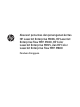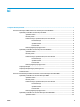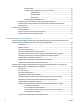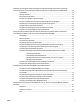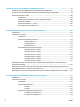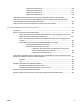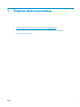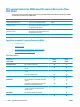Aksesori penuntas dan penanganan kertas HP LaserJet Enterprise M806, HP LaserJet Enterprise flow MFP M830, HP Color LaserJet Enterprise M855, dan HP Color LaserJet Enterprise flow MFP M880 Panduan Pengguna
Isi 1 Tinjauan aksesori penuntas ........................................................................................................................... 1 HP LaserJet Enterprise M806 dan HP LaserJet Enterprise flow MFP M830 ......................................................... 2 Spesifikasi produk HP LaserJet Enterprise M806 ............................................................................... 2 Spesifikasi teknis ...........................................................................
Dimensi produk ............................................................................................................... 26 Pemakaian daya, spesifikasi listrik, dan emisi akustik .................................................. 29 Pemakaian daya ........................................................................................... 29 Spesifikasi listrik .......................................................................................... 30 Emisi akustik ...................................
Memasang atau mengganti stapler/penumpuk atau stapler/penumpuk dengan aksesori pelubang kertas untuk HP Color LaserJet Enterprise M855 dan HP Color LaserJet Enterprise flow MFP M880 .............. 59 Pendahuluan ..................................................................................................................................... 59 Sebelum memulai .............................................................................................................................
3 Ukuran dan jenis kertas yang didukung untuk aksesori penuntas .................................................................... 87 HP LaserJet Enterprise M806 dan HP LaserJet Enterprise flow MFP M830 ....................................................... 88 HP Color LaserJet Enterprise M855 dan HP Color LaserJet Enterprise flow MFP M880 .................................... 94 Pemuatan kertas dan orientasi .................................................................................................
1 staples dan 4 lubang kertas ...................................................................................... 136 2 Staples dan 2 lubang kertas ...................................................................................... 137 2 Staples dan 3 lubang kertas ...................................................................................... 139 2 Staples dan 4 lubang kertas ......................................................................................
viii IDWW
1 IDWW Tinjauan aksesori penuntas ● HP LaserJet Enterprise M806 dan HP LaserJet Enterprise flow MFP M830 ● HP Color LaserJet Enterprise M855 dan HP Color LaserJet Enterprise flow MFP M880 ● Spesifikasi aksesori penuntas 1
HP LaserJet Enterprise M806 dan HP LaserJet Enterprise flow MFP M830 Tabel berikut mencantumkan aksesori penuntas yang tersedia untuk produk HP LaserJet Enterprise M806 dan HP LaserJet Enterprise flow MFP M830.
Nama model M806dn M806x+ Nomor produk CZ244A CZ245A Cetak Mencetak hingga 56 halaman per menit (ppm) pada kertas berukuran A4 dan 55 ppm pada kertas berukuran Letter Pencetakan USB akses mudah (tidak diperlukan komputer) Aksesori langsung nirkabel untuk pencetakan “sentuh” dari perangkat mobile (opsional di beberapa printer) Dimensi produk Tabel 1-1 Dimensi produk dengan semua pintu ditutup dan dengan kartrid toner Produk Tinggi Tebal Lebar Berat M806dn 596,9 mm 660,4 mm 749,3 mm 76,1 kg M
Gambar 1-2 M806x+ dimensi dengan semua pintu dan baki tertutup 723.9 mm 28.5 in 1003.3 mm 39.5 in 749 29.5 .
Gambar 1-3 Persyaratan ruang M806dn dengan semua pintu dan baki terbuka penuh m 6m 1371. 54 in 660.4 mm 26 in 171 4.5 67.
Gambar 1-4 Persyaratan ruang M806x+ dengan semua pintu dan baki terbuka penuh m m 1371.6 54 in 1066.8 mm 42 in 171 4 67.5 .
Gambar 1-5 Dimensi fisik aksesori dengan semua pintu dan baki tertutup 685.8 mm 27 in 1092.2 mm 43 in m 6 3.
Gambar 1-6 Persyaratan ruang untuk M806x+ dan aksesori yang terpasang dengan pelubang kertas dengan semua pintu, baki, dan pengumpan dokumen terbuka sepenuhnya .6 1371 54 in mm 1181.1 mm 46.
Tingkat daya suara Berdasarkan ISO 9296 Pencetakan (56 ppm) LWAd = 7,2 Bel (A) [72 dB(A)] Siap LWAd = 5,4 Bel (A) [54 dB(A)] Level tekanan suara - Posisi orang di sekitarnya Berdasarkan ISO 9296 Pencetakan (56 ppm) LpAm = 55 dB(A) Siap LpAm = 37 dB(A) 1 Nilai akustik dapat berubah sewaktu-waktu. Konfigurasi yang diuji: HP LaserJet Enterprise M806x+, mencetak pada kertas berukuran A4 dengan kecepatan 56 ppm dalam mode simpleks.
M830z dengan aksesori Stapler/ Penumpuk Konektivitas M830z dengan Stapler/Penumpuk dengan aksesori pelubang kertas M830z dengan aksesori pembuat Buklet Koneksi LAN Ethernet 10/100/1000 dengan IPv4 dan IPv6 Port USB mudah diakses, untuk pencetakan dan pemindaian tanpa komputer, serta untuk upgrade firmware Aksesori langsung nirkabel untuk pencetakan “sentuh” dari perangkat mobile (opsional di beberapa printer) Penyimpanan Hard Disk Aman Berperforma Tinggi HP Masukan dan layar panel kontrol Panel kontr
Gambar 1-7 Dimensi produk dengan semua pintu, baki, dan pengumpan dokumen tertutup Tabel 1-7 Persyaratan ruang dengan semua pintu, baki, dan pengumpan dokumen terbuka sepenuhnya Produk Tinggi Tebal Lebar M830z 1676,4 mm 1371,6 mm 1524 mm Gambar 1-8 Persyaratan ruang dengan semua pintu, baki, dan pengumpan dokumen terbuka sepenuhnya IDWW HP LaserJet Enterprise M806 dan HP LaserJet Enterprise flow MFP M830 11
Tabel 1-8 Dimensi fisik aksesori dengan semua pintu dan baki tertutup Produk Tinggi Tebal Lebar Berat Stapler/penumpuk 1092,2 mm 685,8 mm 863,6 mm 68 kg Stapler/penumpuk dengan pelubang kertas 1092,2 mm 685,8 mm 863,6 mm 73 kg Pembuat buklet 1092,2 mm 685,8 mm 863,6 mm 87 kg Gambar 1-9 Dimensi fisik aksesori dengan semua pintu dan baki tertutup 685.8 mm 27 in 1092.2 mm 43 in m 6 3.
Gambar 1-10 Persyaratan ruang untuk produk dan aksesori yang terpasang dengan semua pintu, baki, dan pengumpan dokumen terbuka sepenuhnya Pemakaian daya, spesifikasi listrik, dan emisi akustik Pemakaian daya Pemakaian daya (rata-rata, dalam watt)1, 2,3 Seri Produk4 Pencetakan Siap Tidur Penyalaan/ Pematian Otomatis Mati HP LaserJet Enterprise MFP M830z 1030 W 60 W 6,0 W 2,5 W 0,3 W 1 2 3 4 Nilai dapat berubah sewaktu-waktu.
Tingkat daya suara Berdasarkan ISO 9296 Pencetakan (56 ppm) LWAd = 7,5 Bel (A) [75 dB(A)] Penyalinan (56 ppm) LWAd = 7,6 Bel (A) [76 dB(A)] Siap LWAd = 5,3 Bel (A) [53 dB(A)] Level tekanan suara - Posisi orang di sekitarnya Berdasarkan ISO 9296 Pencetakan/penyalinan (56 ppm) LpAm = 58 dB(A) Siap LpAm = 37 dB(A) 1 Nilai akustik dapat berubah sewaktu-waktu.
5 Kait pelepas atas 6 Stapler 1 7 Kait pelepas bawah Stapler/penumpuk dengan pelubang kertas 2 3 4 5 1 6 7 8 9 1 Nampan keluaran stapler/penumpuk 2 Slot keluaran stapler/penumpuk 3 Pintu depan 4 Penutup atas 5 Kait pelepas atas 6 Pelubang kertas 7 Kolektor potongan kertas 8 Stapler 1 9 Kait pelepas bawah IDWW HP LaserJet Enterprise M806 dan HP LaserJet Enterprise flow MFP M830 15
Pembuat buklet 4 5 6 7 3 8 9 10 2 1 11 12 13 16 1 Nampan keluaran buklet 2 Slot keluaran buklet 3 Nampan keluaran stapler/penumpuk 4 Slot keluaran stapler/penumpuk 5 Pintu depan 6 Penutup atas 7 Kait pelepas atas 8 Stapler 1 9 Panduan pengiriman kertas atas 10 Panduan pengiriman kertas bawah 11 Wadah jahitan sadel, akses ke stapler 2 dan stapler 3 12 Kenop pengangkat kertas untuk membebaskan kemacetan 13 Kait pelepas bawah Bab 1 Tinjauan aksesori penuntas IDWW
HP Color LaserJet Enterprise M855 dan HP Color LaserJet Enterprise flow MFP M880 Aksesori penuntas ini tersedia sebagai aksesori untuk produk ini.
Nama model M855dn M855xh M855x+ M855x+ Nomor produk A2W77A A2W78A A2W79A D7P73A Pengumpan kertas 3x500 lembar CATATAN: Opsional untuk model M855dn. Jika aksesori masukan ini dipasang, maka aksesori penuntas opsional apa pun juga akan dapat dipasang dengan model M855dn. Baki masukan berkapasitas besar 3.500 lembar CATATAN: Opsional untuk model M855dn. Jika aksesori masukan ini dipasang, maka aksesori penuntas opsional apa pun juga akan dapat dipasang dengan model M855dn.
Nama model M855dn M855xh M855x+ M855x+ Nomor produk A2W77A A2W78A A2W79A D7P73A Aksesori NFC (near-field communication) dan Langsung Nirkabel HP untuk pencetakan dari perangkat bergerak Aksesori NFC dan Langsung Nirkabel HP opsional untuk pencetakan dari perangkat bergerak Penyimpanan Hard Disk Aman Berperforma Tinggi HP Masukan dan layar panel kontrol Panel kontrol layar sentuh Cetak Mencetak 46 halaman per menit (ppm) di kertas berukuran A4 dan 45 ppm di kertas berukuran Letter Pencetakan U
Gambar 1-11 Dimensi produk dengan semua pintu dan baki tertutup Tabel 1-12 Persyaratan ruang dengan semua pintu dan baki terbuka penuh Produk Tinggi Tebal Lebar M855dn 1003,3 mm 1498,6 mm 1244,6 mm M855xh 1003,3 mm 1498,6 mm 1244,6 mm M855x+ 1003,3 mm 1498,6 mm 1244,6 mm Gambar 1-12 Persyaratan ruang dengan semua pintu dan baki terbuka penuh 20 Bab 1 Tinjauan aksesori penuntas IDWW
Tabel 1-13 Dimensi fisik aksesori dengan semua pintu ditutup Produk Tinggi Tebal Lebar Berat Pengumpan 3x500 lembar 387 mm 699 mm 711 mm 36,1 kg Baki masukan berkapasitas besar 3.
Gambar 1-14 Aksesori penuntas dengan dimensi fisik pelubang kertas dengan semua pintu dan baki tertutup Tabel 1-14 Persyaratan ruang untuk produk dan aksesori penuntas yang terpasang dengan semua pintu dan baki terbuka penuh Produk Tinggi Tebal Lebar Produk dan aksesori penuntas tanpa pelubang kertas 1231,9 mm 1498,6 mm 2006,6 mm Produk dan aksesori penuntas dengan pelubang kertas 1231,9 mm 1498,6 mm 2159 mm Gambar 1-15 Persyaratan ruang untuk produk dan aksesori penuntas yang terpasang dengan
Gambar 1-16 Persyaratan ruang untuk produk dan aksesori penuntas terpasang dengan pelubang kertas dengan semua pintu dan baki terbuka penuh Pemakaian daya, spesifikasi listrik, dan emisi akustik Pemakaian daya Pemakaian daya (rata-rata, dalam watt)1, 2,3 Seri Produk4 Pencetakan dan Penyalinan Siap Tidur Penyalaan/ Pematian Otomatis Mati HP Color LaserJet Enterprise flow MFP M880 1100 W 80 W 8,0 W 1,2 W 0,4 W 1 2 3 4 Nilai dapat berubah sewaktu-waktu.
Tingkat daya suara Berdasarkan ISO 9296 Pencetakan (46 ppm) LWAd = 7,1 Bel (A) [71 dB(A)] Siap LWAd = 4,0 Bel (A) [40 dB(A)] Level tekanan suara - Posisi orang di sekitarnya Berdasarkan ISO 9296 Pencetakan (46 ppm) LpAm = 55 dB(A) Siap LpAm = 24 dB(A) 1 Nilai akustik dapat berubah sewaktu-waktu. Konfigurasi yang diuji: HP Color LaserJet Enterprise M855dn, mencetak pada kertas berukuran A4 dengan kecepatan 46 ppm dalam mode simpleks.
Nama model Nomor produk M880z M880z+ M880z+ A2W75A A2W76A D7P71A Aksesori penuntas stapler/penumpuk opsional dengan pelubang kertas 2/4 Tersedia di Negara/Kawasan Eropa, Timur Tengah, Afrika, dan Asia Pasifik Aksesori penuntas pembuat buklet opsional Tersedia di Negara/Kawasan Eropa, Timur Tengah, Afrika, dan Asia Pasifik Aksesori penuntas pembuat buklet opsional dengan pelubang kertas 2/3 Tersedia di Amerika Utara dan Amerika Latin Aksesori penuntas pembuat buklet opsional dengan pelubang kertas 2/4
Nama model Nomor produk M880z M880z+ M880z+ A2W75A A2W76A D7P71A Penyalinan dan pemindaian USB akses mudah (tidak diperlukan komputer) Pengumpan dokumen 200 halaman dengan penyalinan dan pemindaian dupleks elektronik serta deteksi multipengumpanan Pengiriman Digital Pilihan Kirim ke Email, Simpan ke USB, Simpan ke Folder Jaringan, dan Simpan ke SharePoint® Dimensi produk Tabel 1-16 Dimensi produk dengan semua pintu ditutup dan dengan kartrid toner dan drum pencitraan Produk Tinggi Tebal Lebar B
Gambar 1-18 Persyaratan ruang dengan semua pintu, baki, dan pengumpan dokumen terbuka sepenuhnya Tabel 1-18 Dimensi fisik aksesori dengan semua pintu ditutup Produk Tinggi Tebal Lebar Berat Pengumpan 3x500 lembar 387 mm 699 mm 711 mm 36,1 kg Baki masukan berkapasitas besar 3.
Gambar 1-19 Dimensi fisik aksesori penuntas dengan semua pintu dan baki tertutup Gambar 1-20 Aksesori penuntas dengan dimensi fisik pelubang kertas dengan semua pintu dan baki tertutup Tabel 1-19 Persyaratan ruang untuk produk dan aksesori penuntas yang terpasang dengan semua pintu, baki, dan pengumpan dokumen terbuka sepenuhnya 28 Produk Tinggi Tebal Lebar Produk dan aksesori penuntas tanpa pelubang kertas 1714,5 mm 1498,6 mm 2006,6 mm Produk dan aksesori penuntas dengan pelubang kertas 1714,5
Gambar 1-21 Persyaratan ruang untuk produk dan aksesori penuntas yang terpasang dengan semua pintu, baki, dan pengumpan dokumen terbuka sepenuhnya Gambar 1-22 Persyaratan ruang untuk produk dan aksesori yang terpasang dengan pelubang kertas dengan semua pintu, baki, dan pengumpan dokumen terbuka sepenuhnya Pemakaian daya, spesifikasi listrik, dan emisi akustik Pemakaian daya Pemakaian daya (rata-rata, dalam watt)1, 2,3 Seri Produk4 IDWW Pencetakan dan Penyalinan Siap Tidur Penyalaan/ Pematian Otomati
HP Color LaserJet Enterprise flow MFP M880 1 2 3 4 1100 W 80 W 8,0 W 1,2 W 0,4 W Nilai dapat berubah sewaktu-waktu. Daya yang dilaporkan adalah nilai tertinggi yang diukur untuk semua model produk, menggunakan tegangan standar. Waktu default dari mode Siap ke Tidur = 15 menit Kecepatan adalah 46 ppm untuk ukuran A4 dan 45 ppm untuk ukuran Letter.
Stapler/penumpuk dan stapler/penumpuk dengan pelubang kertas 2 3 4 5 6 7 1 8 9 1 Nampan keluaran stapler/penumpuk 2 Slot keluaran stapler/penumpuk 3 Pintu depan 4 Stapler 1 5 Pintu kiri atas 6 Unit pelubang kertas (hanya model pelubang kertas) 7 Kenop penyelarasan pelubang kertas (hanya model pelubang kertas) 8 Kolektor potongan kertas (hanya model pelubang kertas) 9 Pintu pelubang kertas (hanya model pelubang kertas) Pembuat buklet stapler/penumpuk dan pembuat buklet stapler/penump
32 2 Nampan keluaran stapler/penumpuk 3 Slot keluaran stapler/penumpuk 4 Pintu buklet bawah (akses untuk mengatasi kemacetan) 5 Pintu kiri depan 6 Stapler 1 7 Panduan pengiriman kertas bawah 8 Panduan pengiriman kertas atas 9 Pintu kiri atas 10 Unit pelubang kertas (hanya model pelubang kertas) 11 Kenop penyelarasan pelubang kertas (hanya model pelubang kertas) 12 Kolektor potongan kertas (hanya model pelubang kertas) 13 Pintu pelubang kertas (hanya model pelubang kertas) 14 Wadah
Spesifikasi aksesori penuntas ● Spesifikasi aksesori ● Kapasitas nampan-keluaran stapler/penumpuk ● Kapasitas nampan-keluaran pembuat-buklet Spesifikasi aksesori Tabel 1-21 Spesifikasi penstaplesan dan penumpukan (stapler/penumpuk dan pembuat buklet) Item Spesifikasi Keterangan Metode penumpukan HP LaserJet Enterprise M806, HP LaserJet Enterprise flow MFP M830, HP Color LaserJet Enterprise M855, dan HP Color LaserJet Enterprise flow MFP M880 semua memiliki stapler/penumpuk Orientasi penumpukan M
Tabel 1-21 Spesifikasi penstaplesan dan penumpukan (stapler/penumpuk dan pembuat buklet) (Lanjutan) Item Spesifikasi Keterangan Nampan keluaran 2 Tinggi tumpukan maksimal ukuran besar: 65 mm Tinggi tumpukan maksimal ukuran kecil: 170 mm Sortir staples Tinggi tumpukan maksimal ukuran besar: 130 mm Tinggi tumpukan maksimal ukuran kecil: 130 mm 50 salinan atau kurang Penumpukan campuran Kertas khusus Tidak ditentukan Non-sortir Kertas biasa, kertas daur ulang Tinggi tumpukan maksimum: 73,5 mm 60 g/
Tabel 1-21 Spesifikasi penstaplesan dan penumpukan (stapler/penumpuk dan pembuat buklet) (Lanjutan) Item Spesifikasi Keterangan Kapasitas staples Ukuran besar: 2 hingga 30 lembar 2 lembar kertas seberat 199 g/m2 dan 28 lembar kertas 80 g/m2 maksimal: 30 lembar Kertas biasa: 82 g/m2 hingga 90 g/m2: 22 lembar ● A4 Kertas tebal: 106 g/m2 hingga 120 g/m2: 9 lembar ● A3 Kertas tebal: 121 g/m2 hingga 163 g/m2: 8 lembar ● Letter Kertas ekstra tebal: 164 g/m2 hingga 199 g/m2: 6 lembar ● Legal Kerta
5 –/+2 mm Front 1-point stapling Rear 1-point stapling Direction of delivery Direction of delivery 5 –/+2 mm 5 –/+2 mm 2-point stapling 2-point stapling Direction of delivery Direction of delivery 1 mm or less 2-point stapling Direction of delivery Y2 Y1 A3, A4 :Y1 83 –/+4 mm :Y2 203 –/+4 mm A4R :Y1 39.5 –/+4 mm :Y2 159.5 –/+4 mm B4 :Y1 63 –/+4 mm :Y2 183 –/+4 mm LDR, LTR :Y1 74.2 –/+4 mm :Y2 194.2 –/+4 mm LGL, LTR-R :Y1 4.5 –/+4 mm :Y2 162.
Tabel 1-22 Spesifikasi untuk pembuatan buklet (Pembuat buklet saja) (Lanjutan) Item Spesifikasi A4R, LTR-R 20 salinan 10 salinan 10 salinan LGL 10 salinan 10 salinan 5 salinan A3, B4, LDR 25 salinan 15 salinan 10 salinan A4R, LTR-R 20 salinan 10 salinan LGL 10 salinan 10 salinan A3, B4, LDR 25 salinan 15 salinan Kertas biasa: 91 g/m2 hingga 105 g/m2 Ukuran besar 10 salinan 10 salinan Kertas biasa: 106 g/ m2 hingga 220 g/m2 Ukuran besar 10 salinan Kertas mengkilap: 91 g/m2 hingga
L1 –/+ 2 mm L2 –/+ 2 mm L3 –/+ 1 mm Paper Size L1 L2 L3 A3 88.5 mm 208.5 mm 210.0 mm B4 68.5 mm 188.5 mm 182.0 mm A4R 45.0 mm 165.0 mm 148.5 mm LDR 79.7 mm 199.7 mm 216.0 mm LGL 48.0 mm 168.0 mm 177.8 mm LTR-R 48.0 mm 168.0 mm 139.7 mm Kapasitas nampan-keluaran stapler/penumpuk Stapler/penumpuk telah dirancang untuk menerima hanya 50 staples untuk pekerjaan staples kertas besar dan kertas kecil. Untuk pekerjaan staples kertas besar, jumlah maksimum adalah 30 halaman.
Kapasitas nampan-keluaran pembuat-buklet Kapasitas aktual nampan keluaran pembuat buklet adalah 150 lembar kertas biasa. Kendati demikian, pembuat buklet telah dirancang untuk menerima kapasitas hanya sebanyak 25 pekerjaan staples sekali kerja, terlepas dari jumlah halaman pada tiap pekerjaan. Untuk nampan buklet, tidak lama kemudian pasti menjangkau kapasitas penuh. Oleh sebab itu, pelanggan dapat melihat pesan Nampan keluaran penuh pada panel kontrol sebelum nampan mencapai kapasitas penuh.
40 Bab 1 Tinjauan aksesori penuntas IDWW
2 IDWW Instal dan konfigurasi aksesori penuntas ● Pasang atau ganti stapler/penumpuk atau stapler/penumpuk dengan aksesori pelubang kertas untuk HP LaserJet Enterprise M806 dan HP LaserJet Enterprise flow MFP M830 ● Memasang atau mengganti stapler/penumpuk dengan aksesori pembuat buklet untuk HP LaserJet Enterprise M806 dan HP LaserJet Enterprise flow MFP M830 ● Memasang atau mengganti stapler/penumpuk atau stapler/penumpuk dengan aksesori pelubang kertas untuk HP Color LaserJet Enterprise M855 dan
Pasang atau ganti stapler/penumpuk atau stapler/penumpuk dengan aksesori pelubang kertas untuk HP LaserJet Enterprise M806 dan HP LaserJet Enterprise flow MFP M830 ● Pendahuluan ● Sebelum memulai ● Alat bantu yang diperlukan ● Langkah satu: Mengeluarkan stapler/penumpuk ● Langkah dua: Buka kemasan aksesori stapler/penumpuk opsional atau pengganti ● Langkah tiga: Instal aksesori stapler/penumpuk opsional atau pengganti ● Langkah empat: Pengembalian komponen ● Langkah lima: Mengonfigurasi lokas
Langkah satu: Mengeluarkan stapler/penumpuk CATATAN: Jika produk tidak memiliki stapler/penumpuk yang terpasang dan Anda memasang stapler/ penumpuk opsional, kunjungi Langkah tiga: Instal aksesori stapler/penumpuk opsional atau pengganti pada hal. 45. 1. Matikan produk, lalu cabut kabel daya. PERHATIAN: Matikan produk, tunggu lima detik, dan kemudian lepaskan kabel daya sebelum berusaha menyervis produk. 2. Di bagian belakang produk, cabut kabel antarmuka aksesori penuntas. 3.
4. Keluarkan aksesori penuntas sepenuhnya. Langkah dua: Buka kemasan aksesori stapler/penumpuk opsional atau pengganti Buka kemasan stapler/penumpuk dari kotaknya. CATATAN: Lepas semua selotip dan bahan pembungkus dari bagian luar aksesori. Buka semua pintu dan lepaskan semua selotip dan bahan pembungkus dari bagian dalam produk. Untuk informasi tentang pendaurulangan, kunjungi www8.hp.com/us/en/hp-information/environment/ product-recycling.html.
2. Buka pintu depan aksesori, kemudian lepaskan semua pita pengiriman dan bahan pembungkus dari bagian dalam aksesori Tutup pintu depan. PERHATIAN: Lepaskan semua kemasan pengiriman dari bagian dalam aksesori. Langkah tiga: Instal aksesori stapler/penumpuk opsional atau pengganti 1. Jika Anda belum melakukannya, matikan produk dan lepaskan kabel daya. PERHATIAN: Matikan produk, tunggu lima detik, dan kemudian lepaskan kabel daya sebelum berusaha menyervis produk. 2. IDWW Pasang aksesori ke produk.
3. Gunakan roda penyesuaian pada aksesori untuk menyejajarkan aksesori tersebut dengan tepi produk. CATATAN: Jika aksesori tidak disejajarkan dengan benar pada produk, Anda dapat mengalami kemacetan kertas yang berlebihan. 4. 46 Jika Anda memasang aksesori opsional untuk pertama kalinya, lepaskan penutup kabel antarmuka aksesori di bagian belakang produk.
5. Hubungkan kabel antarmuka aksesori penuntas. 6. Hubungkan kabel daya produk, kemudian hidupkan produk. Langkah empat: Pengembalian komponen URL berikut menyediakan informasi tentang cara mengembalikan komponen ke HP untuk digunakan kembali dan daur ulang: Pengembalian produk dan daur ulang CATATAN: HP merekomendasikan pembuangan stapler/penumpuk yang rusak secara bertanggung jawab. Langkah lima: Mengonfigurasi lokasi pelubang kertas default 1.
Lokasi lubang kertas Pelubang Kertas 2/3 Pelubang Kertas 2/4 Empat di kiri Empat di kanan Empat di atas Empat di kiri atau atas CATATAN: Tidak semua pilihan tersedia. Opsi yang tersedia bergantung pada apakah aksesori pelubang kertas tersebut merupakan pelubang kertas 2/3 atau 2/4. CATATAN: Untuk menggunakan pelubang kertas, muatkan kertas ukuran Letter atau A4 dengan tepi panjang kertas di sepanjang tepi kanan baki (pengumpanan tepi panjang). Langkah enam: Mengonfigurasi lokasi staples default 1.
Memasang atau mengganti stapler/penumpuk dengan aksesori pembuat buklet untuk HP LaserJet Enterprise M806 dan HP LaserJet Enterprise flow MFP M830 ● Pendahuluan ● Sebelum memulai ● Alat bantu yang diperlukan ● Langkah satu: Lepaskan pembuat buklet ● Langkah dua: Buka kemasan aksesori pembuat buklet opsional atau pengganti ● Langkah tiga: Instal aksesori pembuat buklet opsional atau pengganti ● Langkah empat: Pengembalian komponen ● Langkah lima: Konfigurasikan pembuat buklet di HP Embedded We
2. Di bagian belakang produk, cabut kabel antarmuka aksesori penuntas. 3. Buka penutup depan aksesori penuntas. Lepas dan tahan pegangan bawah terlebih dahulu, kemudian lepas dan tahan pegangan atas. Tahan kedua pegangan secara bersamaan, kemudian geser aksesori penuntas menjauh dari produk. PERHATIAN: Kegagalan untuk mengikuti petunjuk ini dapat merusak printer. 4. Keluarkan aksesori penuntas sepenuhnya.
Untuk informasi tentang pendaurulangan, kunjungi www8.hp.com/us/en/hp-information/environment/ product-recycling.html. CATATAN: HP merekomendasikan pembuangan pembuat buklet yang rusak secara bertanggung jawab. 1. Lepaskan semua pita pengaman pengiriman dari bagian luar aksesori. 2. Buka pintu depan aksesori, kemudian lepaskan semua pita pengiriman dan bahan pembungkus dari bagian dalam aksesori. Tutup pintu depan. PERHATIAN: Lepaskan semua kemasan pengiriman dari bagian dalam aksesori.
3. Lepaskan semua pita pengiriman dan bahan pembungkus dari baki keluaran. 4. Lepaskan semua pita pengiriman dan bahan pembungkus dari baki keluaran buklet. Langkah tiga: Instal aksesori pembuat buklet opsional atau pengganti 1. Jika belum dilakukan, matikan produk dan lepaskan kabel daya. PERHATIAN: Matikan produk, tunggu lima detik, dan kemudian lepaskan kabel daya sebelum berusaha menyervis produk.
2. Pasang aksesori ke produk. 3. Gunakan roda penyesuaian pada aksesori untuk menyejajarkan aksesori tersebut dengan tepi produk. CATATAN: Jika aksesori tidak disejajarkan dengan benar pada produk, Anda dapat mengalami kemacetan kertas yang berlebihan.
4. Jika Anda memasang aksesori opsional untuk pertama kalinya, lepaskan penutup kabel antarmuka aksesori di bagian belakang produk. 5. Hubungkan kabel antarmuka aksesori penuntas. 6. Hubungkan kabel daya produk, kemudian hidupkan produk.
● 4: Konfigurasikan fitur Buklet 1: Terhubung dengan EWS 1. Dari layar Awal pada panel kontrol produk, sentuh tombol Network (Jaringan) untuk menampilkan alamat IP atau nama host. 2. Buka browser Web, dan di baris alamat, ketikkan alamat IP atau nama host persis seperti yang ditampilkan di panel kontrol produk. Tekan tombol Enter pada keyboard komputer. EWS akan terbuka.
3. Di area Pengaturan Penyalinan, atur ukuran kertas, misalnya Ledger atau A3 279 x 420 mm, dengan mengklik ikon Pemilihan Kertas. Pilih baki yang sesuai dengan ukuran kertas yang dimuat. 4. Klik Terapkan. 3: Konfigurasikan fitur Sisi untuk pencetakan satu sisi atau rangkap Gunakan fitur ini untuk menunjukkan apakah dokumen asli dicetak di satu atau kedua sisinya, dan apakah salinan akan dicetak pada satu atau dua sisi.
2. Pilih asli 1-sisi, hasil 2-sisi atau pengaturan yang sesuai untuk dokumen asli yang sedang digunakan. 3. Klik Terapkan. 4: Konfigurasikan fitur Buklet 1. Temukan ikon Buklet dan klik untuk memilih jenis buklet yang ingin dibuat. 2. Untuk melipat dan menstaples buklet, pilih kotak centang Lipat dan Jahit. CATATAN: Menstaples bukan merupakan opsi mandiri jika Buklet diaktifkan dalam Format Buklet. 3. Pilih gaya buklet yang sesuai, lalu klik Terapkan.
58 ● Dua di atas ● Dua di atas atau kiri Bab 2 Instal dan konfigurasi aksesori penuntas IDWW
Memasang atau mengganti stapler/penumpuk atau stapler/ penumpuk dengan aksesori pelubang kertas untuk HP Color LaserJet Enterprise M855 dan HP Color LaserJet Enterprise flow MFP M880 ● Pendahuluan ● Sebelum memulai ● Alat bantu yang diperlukan ● Langkah satu: lepaskan stapler/penumpuk ● Langkah dua: Buka kemasan stapler/penumpuk opsional atau pengganti ● Langkah tiga: Instal stapler/penumpuk opsional atau pengganti ● Langkah empat: Pengembalian komponen ● Langkah lima: Mengonfigurasi lokasi p
PERHATIAN: Untuk menghindari kerusakan pada produk, matikan produk, tunggu lima detik, kemudian lepaskan kabel daya sebelum berusaha menyervis produk. 2. Di bagian belakang produk, cabut kabel antarmuka aksesori penuntas. 3. Untuk memisahkan aksesori penuntas dari produk, tekan tombol pelepas dan tahan saat Anda menggeser aksesori penuntas menjauh dari produk. PERINGATAN! Kegagalan untuk mengikuti petunjuk ini dapat merusak printer. 4. 60 Keluarkan aksesori penuntas sepenuhnya.
Langkah dua: Buka kemasan stapler/penumpuk opsional atau pengganti Buka kemasan stapler/penumpuk dari kotaknya. CATATAN: Lepas semua selotip dan bahan pembungkus dari bagian luar aksesori. Buka semua pintu dan lepaskan semua selotip dan bahan pembungkus dari bagian dalam aksesori. Untuk informasi tentang pendaurulangan, kunjungi www8.hp.com/us/en/hp-information/environment/ product-recycling.html. CATATAN: HP merekomendasikan pembuangan stapler/penumpuk yang rusak secara bertanggung jawab. 1.
3. Lepaskan semua pita pengiriman dan bahan pembungkus dari baki keluaran. 4. Jika Anda memasang stapler/penumpuk opsional, keluarkan intermediate paper transport unit (IPTU) dan penutup penjilid dari kemasannya. CATATAN: Jika Anda mengganti stapler/penumpuk yang sudah ada, komponen-komponen ini telah diinstal pada produk dan penggantiannya tidak diperlukan. Langkah tiga: Instal stapler/penumpuk opsional atau pengganti 1. Jika belum dilakukan, matikan produk dan lepaskan kabel daya.
IDWW b. Keluarkan satu penutup (penunjuk 1). Lepas satu tab, kemudian lepaskan satu baki (penunjuk 2). c. Instal IPTU (penunjuk 1), kemudian pasang penutup penjilid (penunjuk 2).
2. Pasang aksesori ke produk. 3. Gunakan roda penyesuaian pada aksesori untuk menyejajarkan aksesori tersebut dengan tepi produk. CATATAN: Jika aksesori tidak disejajarkan dengan benar pada produk, dapat terjadi kemacetan kertas yang berlebihan. 4. Hubungkan kabel antarmuka aksesori penuntas. 5. Hubungkan kabel daya produk, kemudian hidupkan produk.
Langkah lima: Mengonfigurasi lokasi pelubang kertas default 1. Dari layar Awal di panel kontrol produk, gulir ke dan sentuh tombol Administrasi. 2. Buka menu berikut: 3. ● Pengaturan Stapler/Penumpuk ● Pembuatan Lubang Pilih lokasi pelubang kertas dari daftar pilihan, lalu sentuh tombol Simpan.
3. 66 ● Pengaturan Stapler/Penumpuk ● Menstaples Pilih lokasi staples dari daftar pilihan, lalu sentuh tombol Simpan.
Pasang atau ganti pembuat buklet atau aksesori pelubang kertas pembuat buklet untuk HP Color LaserJet Enterprise M855 dan HP Color LaserJet Enterprise flow MFP M880 ● Pendahuluan ● Sebelum memulai ● Alat bantu yang diperlukan ● Langkah satu: Lepaskan pembuat buklet ● Langkah dua: Buka kemasan aksesori pembuat buklet opsional atau pengganti ● Langkah tiga: Instal aksesori pembuat buklet opsional atau pengganti ● Langkah empat: Pengembalian komponen ● Langkah lima: Konfigurasikan pembuat buklet
PERHATIAN: Untuk menghindari kerusakan pada produk, matikan produk, tunggu lima detik, kemudian lepaskan kabel daya sebelum berusaha menyervis produk. 2. Di bagian belakang produk, cabut kabel antarmuka aksesori penuntas. 3. Untuk memisahkan aksesori penuntas dari produk, tekan tombol pelepas dan tahan saat Anda menggeser aksesori penuntas menjauh dari produk. PERHATIAN: Kegagalan untuk mengikuti petunjuk ini dapat merusak printer. 4. 68 Keluarkan aksesori penuntas sepenuhnya.
Langkah dua: Buka kemasan aksesori pembuat buklet opsional atau pengganti Buka kemasan pembuat buklet dari kotaknya. CATATAN: Lepas semua selotip dan bahan pembungkus dari bagian luar aksesori. Buka semua pintu dan lepaskan semua selotip dan bahan pembungkus dari bagian dalam aksesori. Untuk informasi tentang pendaurulangan, kunjungi www8.hp.com/us/en/hp-information/environment/ product-recycling.html. CATATAN: HP merekomendasikan pembuangan pembuat buklet yang rusak secara bertanggung jawab. 1.
3. Lepaskan semua pita pengaman pengiriman dan bahan pembungkus dari baki keluaran (penunjuk 1) dan baki keluaran buklet (penunjuk 2). 4. Jika menginstal pembuat buklet opsional, keluarkan intermediate paper transport unit (IPTU) dan penutup penjilid dari kemasannya. CATATAN: Jika Anda mengganti pembuat buklet yang sudah ada, komponen-komponen ini telah diinstal pada produk dan penggantiannya tidak diperlukan. Langkah tiga: Instal aksesori pembuat buklet opsional atau pengganti 1.
IDWW b. Keluarkan satu penutup (penunjuk 1). Lepas satu tab, kemudian lepaskan baki satu (penunjuk 2). c. Instal IPTU (penunjuk 1), kemudian pasang penutup penjilid (penunjuk 2).
2. Pasang aksesori ke produk. 3. Gunakan roda penyesuaian pada aksesori untuk menyejajarkan aksesori tersebut dengan tepi produk. CATATAN: Jika aksesori tidak disejajarkan dengan benar pada produk, dapat terjadi kemacetan kertas yang berlebihan. 4. Hubungkan kabel antarmuka aksesori penuntas. 5. Hubungkan kabel daya produk, kemudian hidupkan produk.
Langkah lima: Konfigurasikan pembuat buklet dalam Embedded Web Server (EWS) ● 1: Terhubung dengan EWS ● 2: Fitur Konfigurasi Pemilihan Kertas ● 3: Konfigurasikan fitur Sisi untuk pencetakan satu sisi atau rangkap ● 4: Konfigurasikan fitur Buklet 1: Terhubung dengan EWS 1. Dari layar Awal pada panel kontrol produk, sentuh tombol Network (Jaringan) untuk menampilkan alamat IP atau nama host. 2.
1. Klik tab Salin/Cetak. 2. Di panel navigasi kiri, klik Pengaturan Penyalinan. Pengaturan ini dapat ditimpa oleh driver printer, persyaratan file, dsb. 3. Di area Pengaturan Penyalinan, atur ukuran kertas, misalnya Ledger atau A3 279 x 420 mm, dengan mengklik ikon Pemilihan Kertas. Pilih baki yang sesuai dengan ukuran kertas yang dimuat. 4. Klik Terapkan.
2. Klik Terapkan. 4: Konfigurasikan fitur Buklet 1. Temukan ikon Buklet dan klik untuk memilih jenis buklet yang ingin dibuat. 2. Untuk melipat dan menstaples buklet, pilih kotak centang Lipat dan Jahit. CATATAN: Menstaples bukan merupakan opsi mandiri jika Buklet diaktifkan dalam Format Buklet. 3. Pilih gaya buklet yang sesuai, lalu klik Terapkan. Langkah enam: Mengonfigurasi lokasi pelubang kertas default 1. Dari layar Awal di panel kontrol produk, gulir ke dan sentuh tombol Administrasi. 2.
Lokasi lubang kertas Pelubang Kertas 2/3 Pelubang Kertas 2/4 Dua di bawah Tiga di kiri Tiga di atas Tiga di kanan Tiga di atas Tiga di kiri atau atas Empat di kiri Empat di kanan Empat di atas Empat di kiri atau atas CATATAN: Tidak semua pilihan tersedia. Opsi yang tersedia bergantung pada apakah aksesori pelubang kertas tersebut merupakan pelubang kertas 2/3 atau 2/4.
Konfigurasikan produk untuk Mode Mailbox atau Mode Penumpuk ● Langkah satu: Akses HP Embedded Web Server (EWS) ● Langkah dua: Konfigurasikan Mode Mailbox atau Mode Penumpuk dari Embedded Web Server (EWS) ● Langkah tiga: Konfigurasikan pengaturan Stapler/Penumpuk ● Langkah empat: Konfigurasikan pengaturan Staples/Susun ● Langkah lima: Konfigurasikan fungsi Pelubang Kertas ● Langkah enam: Konfigurasikan Nampan Keluaran Mode mailbox memungkinkan tiap-tiap nampan untuk dituju satu per satu.
2. Buka browser Web, dan di baris alamat, ketikkan alamat IP atau nama host persis seperti yang ditampilkan di panel kontrol produk. Tekan tombol Enter pada keyboard komputer. EWS akan terbuka. CATATAN: Jika browser Web menampilkan pesan There is a problem with this website’s security certificate (Ada masalah dengan sertifikat keamanan situs web ini) ketika mencoba membuka EWS, klik Continue to this website (not recommended) (Lanjutkan ke situs web ini (tidak disarankan)).
IDWW 2. Pada panel navigasi kiri, klik tautan Menu Administrasi Panel Kontrol. 3. Di area Menu Administrasi Panel Kontrol, buka daftar Administrasi. 4. Klik tautan Pengaturan Stapler/Penumpuk. 5. Di Pengaturan Stapler/Penumpuk, cari kotak Mode Pengoperasian. 6. Pilih opsi yang sesuai (Penumpuk atau Mailbox). 7. Klik OK pada sisi bawah halaman.
Langkah tiga: Konfigurasikan pengaturan Stapler/Penumpuk 80 1. Klik tab Umum. 2. Pada panel navigasi kiri, klik tautan Menu Administrasi Panel Kontrol. 3. Di area Menu Administrasi Panel Kontrol, buka daftar Administrasi. 4. Klik tautan Pengaturan Stapler/Penumpuk. Pilih pengaturan item yang akan dikonfigurasi: ● Menu buka-bawah Mode Pengoperasian: Mode Mailbox atau Penumpuk ● Menu buka-bawah Penstaplesan: pilih posisi dan jumlah staples.
● ● 5. Menu buka-bawah Pelubangan Kertas: pilih posisi dan jumlah lubang untuk dilubangi. Berikut adalah pilihan pelubangan kertas yang tersedia: ◦ Tidak ada ◦ Dua di kiri atau atas ◦ Dua di kiri ◦ Dua di kanan ◦ Dua di atas ◦ Dua di bawah ◦ Empat di kiri atau atas ◦ Empat di kiri ◦ Empat di kanan ◦ Empat di atas Menu buka-bawah Kecepatan Staples: pilih kecepatan staples yang sesuai: ◦ Otomatis ◦ Cepat ◦ Lambat Gulir ke bawah halaman, dan klik OK.
3. Di area Pengaturan Penyalinan, klik Staples/Susun (gulir jika perlu). 4. Di area Staples/Susun, lakukan yang berikut: ● ● 5. Pilih posisi dan jumlah staples. Berikut adalah pilihan penstaplesan yang tersedia: ◦ Tidak ada ◦ Sudut kiri atas ◦ Sudut kanan atas ◦ Dua di kiri ◦ Dua di kanan ◦ Dua di atas Biarkan pengaturan default pada Susun atau batalkan pilihan kotak centang untuk menghentikan penyusunan. Klik Terapkan. Langkah lima: Konfigurasikan fungsi Pelubang Kertas 82 1.
3. Di area Pengaturan Penyalinan, klik Pelubang Kertas (gulir jika perlu). 4. Di area Pelubang Kertas, pilih opsi Pelubang Kertas. 5. Klik Terapkan. Langkah enam: Konfigurasikan Nampan Keluaran Gunakan fitur ini untuk mengonfigurasi opsi default untuk setiap pekerjaan penyalinan. Jika opsi pekerjaan tidak ditentukan ketika membuat pekerjaan, yang digunakan adalah opsi default. IDWW 1. Klik tab Salin/Cetak. 2. Pada panel navigasi kiri, klik tautan Pengaturan Penyalinan.
3. Di area Pengaturan Penyalinan, klik Nampan Keluaran (gulir jika perlu). 4. Di area Nampan Keluaran, pilih opsi Nampan Keluaran: 5. ● Otomatis ● Nampan kiri atas ● Nampan kiri bawah Klik Terapkan. CATATAN: Jika membuat buklet, pilih nampan keluaran bawah. CATATAN: Opsi yang tersedia untuk pembuat buklet atau Stapler/Penumpuk mungkin tidak tersedia pada semua sistem operasi. Semua kemampuan penuntas tetap sama dalam semua mode pengoperasian.
Konfigurasikan driver printer HP untuk Windows® 7, 8, 8.1, dan OS X untuk Mode Mailbox atau Mode Penumpuk ● Windows® 7 ● Windows® 8.0 dan 8.1 ● OS X Windows® 7 Jika aksesori terpasang sebelum perangkat lunak produk telah dipasang, prosedur ini tidak diperlukan. Jika aksesori dipasangkan setelah perangkat lunak produk diinstal, lakukan langkah-langkah berikut: 1. Pastikan produk telah dihidupkan dan terhubung ke komputer atau jaringan. 2.
86 Bab 2 Instal dan konfigurasi aksesori penuntas IDWW
3 IDWW Ukuran dan jenis kertas yang didukung untuk aksesori penuntas ● HP LaserJet Enterprise M806 dan HP LaserJet Enterprise flow MFP M830 ● HP Color LaserJet Enterprise M855 dan HP Color LaserJet Enterprise flow MFP M880 ● Pemuatan kertas dan orientasi 87
HP LaserJet Enterprise M806 dan HP LaserJet Enterprise flow MFP M830 Tabel berikut menguraikan jenis dan ukuran kertas yang didukung untuk HP LaserJet Enterprise M806 dan HP LaserJet Enterprise flow MFP M830.
Tabel 3-1 HP LaserJet Enterprise M806 dan HP LaserJet Enterprise flow MFP M830 – Ukuran kertas yang didukung untuk penstaplesan (Lanjutan) Ukuran kertas Menumpuk Potret Offset Lanskap Menstaples Penstaplesan sudut Penstaplesan rangkap RA3 305 x 430 mm RA4 215 x 305 mm SRA4 225 x 320 mm B4 (JIS) 257 x 364 mm B5 (JIS) 182 x 257 mm Oficio (216 x 340) 216 x 340 mm 8K (270 x 390) 270 x 390 mm 16K (195 x 270) 195 x 270 mm 8K (260 x 368) 260 x 368 mm 16K (184 x 260) 184 x 260 mm 8K (273 x 394) 273 x 394 mm 16
Tabel 3-1 HP LaserJet Enterprise M806 dan HP LaserJet Enterprise flow MFP M830 – Ukuran kertas yang didukung untuk penstaplesan (Lanjutan) Ukuran kertas Menumpuk Potret Offset Lanskap Menstaples Penstaplesan sudut Penstaplesan rangkap Amplop B5 176 x 250 mm Amplop C5 162 x 229 mm Amplop DL 110 x 220 mm Custom (Disesuaikan) Variabel Tabel 3-2 HP LaserJet Enterprise M806 dan HP LaserJet Enterprise flow MFP M830 – Ukuran kertas yang didukung untuk pelubang kertas Ukuran kertas Pelubang kertas 2/3 Peluba
Tabel 3-3 HP LaserJet Enterprise M806 dan HP LaserJet Enterprise flow MFP M830 – Ukuran kertas yang didukung untuk pembuat buklet (Nampan 3 saja) Ukuran kertas Buklet Letter Rotated 279 x 216 mm Legal 216 x 356 mm Oficio (8,5 x 13) 216 x 330 mm 11 x 17 279 x 432 mm A3 197 x 420 mm A4 Rotated 297 x 210 mm B4 (JIS) 257 x 364 mm Oficio (216 x 340) 216 x 340 mm Tabel 3-4 HP LaserJet Enterprise M806 dan HP LaserJet Enterprise flow MFP M830 – Ukuran kertas tersuai yang didukung Ukuran kertas tersuai yang diduk
Tabel 3-5 HP LaserJet Enterprise M806 dan HP LaserJet Enterprise flow MFP M830 – Jenis kertas yang didukung untuk menstaples untuk Nampan 1 dan Nampan 2 Ukuran kertas Jumlah lembar kertas (satu dan dua staples) Lembar kecil1 Lembar besar2 Biasa 50 30 HP EcoFFICIENT 50 30 Ringan 60-74 g 50 30 Berat sedang 96-110 g 18 11 Berat 111-130 g 18 9 Sangat berat 131-175 g 12 6 Kop surat 50 30 Pracetak 50 30 Berlubang 50 30 Berwarna 50 30 Bond 50 30 Daur ulang 50 30 Kasar 50 30
Tabel 3-6 HP LaserJet Enterprise M806 dan HP LaserJet Enterprise flow MFP M830 – Jenis kertas yang didukung untuk pelubangan kertas untuk Nampan 1 dan Nampan 2 (Lanjutan) Jenis kertas Offset Pelubang kertas 2/3 Pelubang kertas 2 Pelubang kertas 2/4 Pelubang kertas 3 Pelubang kertas 2 Pelubang kertas 4 Daur ulang Kasar Sedang 85–95 g Kasar tebal Tabel 3-7 HP LaserJet Enterprise M806 dan HP LaserJet Enterprise flow MFP M830 – Jenis kertas yang didukung untuk buklet untuk Nampan 3 Jenis kertas Lembar
HP Color LaserJet Enterprise M855 dan HP Color LaserJet Enterprise flow MFP M880 Tabel berikut menguraikan jenis dan ukuran kertas yang didukung untuk HP Color LaserJet Enterprise M855 dan HP Color LaserJet Enterprise flow MFP M880.
Tabel 3-8 HP Color LaserJet Enterprise M855 dan HP Color LaserJet Enterprise flow MFP M880 – Ukuran kertas yang didukung untuk penstaplesan (Lanjutan) Ukuran kertas Offset Menstaples Penstaplesan sudut Penstaplesan rangkap 8K (260 x 368) 260 x 368 mm 8K (273 x 394) 273 x 394 mm 10,7 x 15,5 in 16K (197 x 273) 197 x 273 mm Custom (Disesuaikan) Variabel Tabel 3-9 HP Color LaserJet Enterprise M855 dan HP Color LaserJet Enterprise flow MFP M880 – Ukuran kertas yang didukung untuk pelubangan kertas Ukuran ke
Tabel 3-10 HP Color LaserJet Enterprise M855 dan HP Color LaserJet Enterprise flow MFP M880 – Ukuran kertas yang didukung untuk pembuat buklet Ukuran kertas Buklet (Nampan 3 saja) Letter Rotated 279 x 215 mm Legal 216 x 356 mm Oficio (8,5 x 13) 216 x 330 mm 11 x 17 279 x 432 mm A3 297 x 420 mm A4 Rotated 297 x 210 mm B4 (JIS) 257 x 364 mm Oficio (216 x 340) 216 x 340 mm Tabel 3-11 HP Color LaserJet Enterprise M855 dan HP Color LaserJet Enterprise flow MFP M880 – Ukuran kertas tersuai yang didukung Kisara
Tabel 3-12 HP Color LaserJet Enterprise M855 dan HP Color LaserJet Enterprise flow MFP M880 – Jenis kertas yang didukung untuk penstaplesan untuk Nampan 1 dan Nampan 2 (Lanjutan) Jenis kertas Satu atau dua staples Lembar kecil Lembar besar HP EcoFFICIENT 50 30 HP Matte 90 g 44 22 Ringan 60-74 g 50 30 Sedang 85–95 g 50 30 Bond 50 30 Daur ulang 50 30 HP Matte 120 g 18 11 HP Soft Gloss 120 g 8 8 HP Glossy 120 g 8 8 Berat sedang 96-110 g 18 11 Berat 111-130 g 18 9 Glossy bera
Tabel 3-13 HP Color LaserJet Enterprise M855 dan HP Color LaserJet Enterprise flow MFP M880 – Jenis kertas yang didukung untuk pelubangan kertas untuk Nampan 1 dan Nampan 2 (Lanjutan) Jenis kertas Offset Pelubang kertas 2/3 Pelubang kertas dua Pelubang kertas tiga Pelubang kertas 2/4 Pelubang kertas dua Pelubang kertas empat Sedang 85–95 g Bond Daur ulang HP Matte 120 g HP Soft Gloss 120 g HP Glossy 120 g Berat sedang 96-110 g Berat 111-130 g Glossy berat sedang 96–110 g Glossy berat 111–130 g HP Matt
Tabel 3-14 HP Color LaserJet Enterprise M855 dan HP Color LaserJet Enterprise flow MFP M880 – Jenis kertas yang didukung untuk pembuatan buklet untuk Nampan 3 Jenis kertas Lembar buklet (hanya Nampan 3) Lipat satu lembar Dengan satu lembar sampul Tanpa lembar sampul Biasa 14 15 HP EcoFFICIENT 14 15 HP Matte 90 g 9 10 Ringan 60-74 g 14 15 Sedang 85–95 g 5 6 Bond 9 10 Daur ulang 14 15 HP Matte 120 g 4 5 HP Soft Gloss 120 g 4 5 HP Glossy 120 g 4 5 Berat sedang 96-110 g 4 5
Pemuatan kertas dan orientasi ● Pendahuluan ● Pencetakan menghadap ke atas dan menghadap ke bawah ● Orientasi kertas Baki 1 ● Orientasi kertas Baki 2, 3, 4, dan 5 ● Orientasi kertas baki 3x500 lembar Pendahuluan Agar fitur tertentu berfungsi dengan seharusnya, Anda harus menentukan cara isi dokumen asli ditempatkan pada halaman.
Tabel 3-15 HP LaserJet Enterprise M806 dan HP LaserJet Enterprise Flow M830 – Ukuran kertas yang didukung untuk pencetakan dengan menghadap ke atas dan menghadap ke bawah Ukuran kertas Menghadap ke atas1 Menghadap ke bawah Letter 216 x 279 mm Letter Rotated 279 x 216 mm Legal 216 x 356 mm Executive 184 x 267 mm Oficio (8,5 x 13) 216 x 330 mm 11 x 17 279 x 432 mm 5x8 127 x 203 mm A3 197 x 420 mm A4 210 x 297 mm A4 Rotated 297 x 210 mm A5 148 x 210 mm B4 (JIS) 257 x 364 mm B5 (JIS) 182 x 257 mm Kartu Pos D
Tabel 3-15 HP LaserJet Enterprise M806 dan HP LaserJet Enterprise Flow M830 – Ukuran kertas yang didukung untuk pencetakan dengan menghadap ke atas dan menghadap ke bawah (Lanjutan) Ukuran kertas Menghadap ke atas1 Menghadap ke bawah Amplop B5 176 x 250 mm Amplop C5 162 x 229 mm Amplop DL 110 x 220 mm Custom (Disesuaikan) Variabel 1 Pencetakan menghadap ke atas tidak berfungsi dengan penuntasan kertas. Orientasi kertas Baki 1 Gunakan informasi berikut untuk memuat kertas di Baki 1.
Tabel 3-16 Orientasi kertas Baki 1 (Lanjutan) Orientasi kertas Orientasi citra Mode dupleks Cara memuat kertas Berlubang Potret Pencetakan satu sisi Menghadap ke bawah Lubang mengarah ke bagian kanan baki Bercetak atau kop surat Lanskap Pencetakan satu sisi Menghadap ke bawah Tepi atas mengarah ke kanan Pencetakan dua sisi otomatis Menghadap ke atas Tepi atas mengarah ke kiri Amplop IDWW Tepi pendek amplop diumpankan ke dalam produk Pencetakan satu sisi Menghadap ke bawah Tepi atas mengara
Orientasi kertas Baki 2, 3, 4, dan 5 Gunakan informasi berikut untuk memuat kertas ke dalam Baki 2, 3, 4, dan 5.
Tabel 3-17 Orientasi kertas Baki 2, 3, 4, dan 5 (Lanjutan) Jenis kertas Orientasi citra Mode dupleks Cara memuat kertas Berlubang Potret Pencetakan satu sisi Lubang mengarah ke bagian kanan baki Pencetakan dua sisi otomatis Lubang mengarah ke bagian kiri baki Orientasi kertas baki 3x500 lembar Gunakan informasi berikut untuk memasukkan kertas ke dalam baki mana pun dalam pengumpan 3x500 lembar.
Tabel 3-18 Orientasi kertas baki 3x500 lembar (Lanjutan) Jenis kertas Orientasi citra Mode dupleks Cara memuat kertas Pencetakan dua sisi otomatis Menghadap ke bawah Tepi atas di bagian belakang baki Lanskap Pencetakan satu sisi Menghadap ke atas Tepi bawah mengarah ke bagian kanan baki Pencetakan dua sisi otomatis Menghadap ke bawah Tepi atas mengarah ke bagian kanan baki 106 Bab 3 Ukuran dan jenis kertas yang didukung untuk aksesori penuntas IDWW
Tabel 3-18 Orientasi kertas baki 3x500 lembar (Lanjutan) Jenis kertas Orientasi citra Mode dupleks Cara memuat kertas Berlubang Potret Pencetakan satu sisi Lubang mengarah ke bagian kiri baki Pencetakan dua sisi otomatis Lubang mengarah ke bagian kanan baki IDWW Pemuatan kertas dan orientasi 107
108 Bab 3 Ukuran dan jenis kertas yang didukung untuk aksesori penuntas IDWW
4 IDWW Cara menggunakan pelubang kertas (aksesori penuntas opsional) ● Pendahuluan ● Opsi keluaran perangkat ● Melubangi kertas saat menyalin dari aksesori opsional pengumpan dokumen otomatis (Automatic Document Feeder/ADF) ● Melubangi kertas saat mencetak dari aplikasi Windows® (aksesori opsional) yang menggunakan driver cetak HP UPD atau driver cetak khusus produk HP PCL 6 ● Melubangi kertas saat mencetak dari aplikasi OS X (aksesori opsional) menggunakan driver cetak HP 109
Pendahuluan Gunakan aksesori pelubang kertas untuk secara otomatis melubangi kertas pada halaman selama pencetakan. Produk HP dengan aksesori pelubang kertas yang terpasang menyediakan beberapa opsi untuk melubangi kertas pada lembar salinan, dan beberapa opsi tersebut juga menyertakan penstaplesan.
Opsi keluaran perangkat ● Pendahuluan ● Opsi keluaran pelubang kertas saja ● Opsi pelubang kertas dan keluaran staples Pendahuluan Aksesori penanganan kertas HP LaserJet Enterprise M806, HP LaserJet Enterprise Flow M830, HP Color LaserJet Enterprise M855, dan HP Color LaserJet Enterprise flow MFP M880 memiliki berbagai opsi pelubang kertas dan staples untuk jenis kertas yang berbeda.
◦ Orientasi dokumen lanskap Aa 123 ● Penuntasan: staples, pelubang kertas, atau keduanya Beberapa pilihan perangkat keluaran tidak didukung dan dinyatakan sebagai demikian dalam tabel opsi keluaran perangkat. Beberapa driver tidak memungkinkan pilihan yang didukung ini untuk dipilih di dalam driver. Untuk opsi yang tidak didukung, pekerjaan akan dicetak, namun penanganan kertas keluaran, seperti pelubangan kertas atau penstaplesan, tidak akan dijalankan.
Tabel 4-1 Opsi pelubang kertas dua lubang berdasarkan ukuran kertas – Orientasi pengumpanan baki tepi panjang Ukuran kertas Orientasi citra Letter Potret Pelubang Kertas Dua Lubang Kiri atau Atas Aa 123 216 x 279 mm A4 Pelubang Kertas Dua Lubang Kiri Aa 123 Pelubang Kertas Dua Lubang Kanan Pelubang Kertas Dua Lubang Atas Pelubang Kertas Dua Lubang Bawah Tidak didukung Tidak didukung Aa 123 210 x 297 mm Tidak didukung Lanskap Tidak didukung Aa 123 Aa 123 Aa 123 Tabel 4-2 Opsi pelubang ke
● Pembuat Buklet/Penuntas HP dengan Pelubang Kertas 2/3 — Mode Mailbox — A2W84A ● Pembuat Buklet/Penuntas HP dengan Pelubang Kertas 2/3 — Mode Penumpuk — A2W84A Tabel 4-3 Opsi pelubang kertas tiga lubang berdasarkan ukuran kertas – Orientasi pengumpanan baki tepi panjang Ukuran kertas Orientasi citra Letter Potret 216 x 279 mm Pelubang Kertas Tiga Lubang Atas atau Kiri Pelubang Kertas Tiga Lubang Kanan Pelubang Kertas Tiga Lubang Atas Tidak didukung Aa 123 A4 Pelubang Kertas Tiga Lubang Kiri
Tabel 4-5 Opsi pelubang kertas empat lubang berdasarkan ukuran kertas – Orientasi pengumpanan baki tepi panjang Ukuran kertas Orientasi citra Letter Potret 216 x 279 mm Pelubang Kertas Empat Lubang Kiri atau Atas Pelubang Kertas Empat Lubang Kiri Pelubang Kertas Empat Lubang Atas Tidak didukung Aa 123 A4 Pelubang Kertas Empat Lubang Kanan Aa 123 Aa 123 210 x 297 mm Tidak didukung Lanskap Tidak didukung Aa 123 Aa 123 Tabel 4-6 Opsi pelubang kertas empat lubang berdasarkan ukuran kertas – Or
● Stapler/Penumpuk HP dengan Pelubang Kertas 2/4 — Mode Mailbox — A2W82A ● Stapler/Penumpuk HP dengan Pelubang Kertas 2/4 — Mode Penumpuk — A2W82A ● Pembuat Buklet/Penuntas HP dengan Pelubang Kertas 2/3 — Mode Mailbox — A2W84A ● Pembuat Buklet/Penuntas HP dengan Pelubang Kertas 2/3 — Mode Penumpuk — A2W84A ● Pembuat Buklet/Penuntas HP dengan Pelubang Kertas 2/4 — Mode Mailbox — CZ999A ● Pembuat Buklet/Penuntas HP dengan Pelubang Kertas 2/4 — Mode Penumpuk — CZ999A Tabel 4-7 Opsi pelubang kertas
2 lubang kertas dan 2 staples Tabel opsi pelubang kertas dan staples berdasarkan ukuran kertas berikut untuk HP LaserJet Enterprise M806 dan HP LaserJet Enterprise flow MFP M830 berlaku untuk perangkat-perangkat berikut ini: ● Stapler/Penumpuk HP dengan Pelubang Kertas 2/3 — Mode Mailbox — CZ995A ● Stapler/Penumpuk HP dengan Pelubang Kertas 2/3 — Mode Penumpuk — CZ995A ● Stapler/Penumpuk HP dengan Pelubang Kertas 2/4 — Mode Mailbox — CZ996A ● Stapler/Penumpuk HP dengan Pelubang Kertas 2/3 — Mode Penu
Tabel 4-10 Opsi pelubang kertas dua lubang dan dua staples berdasarkan ukuran kertas – Orientasi pengumpanan baki tepi pendek Ukuran kertas Orientasi citra Letter Potret 216 x 279 mm Dua Staples Kiri atau Atas, Dua Lubang Kiri atau Atas Dua Staples Kiri, Dua Lubang Kiri Dua Staples Kanan, Dua Lubang Kanan Tidak didukung Tidak didukung Aa 123 A4 Dua Staples Atas, Dua Lubang Atas Aa 123 210 x 297 mm Lanskap Ledger 279 x 432 mm A3 Aa 123 Aa 123 Aa 123 Tidak didukung 279 x 420 mm Legal 216 x
Tabel 4-11 Opsi pelubang kertas tiga lubang dan satu staples berdasarkan ukuran kertas – Orientasi pengumpanan baki tepi panjang Ukuran kertas Orientasi citra Letter Potret Satu Staples Kiri, Tiga Lubang Kiri atau Atas Aa 123 216 x 279 mm A4 Satu Staples Kiri, Tiga Lubang Kiri Aa 123 Satu Staples Kanan, Tiga Lubang Kanan Satu Staples Kiri, Tiga Lubang Atas Satu Staples Kanan, Tiga Lubang Atas Tidak didukung Tidak didukung Aa 123 Aa 123 Aa 123 210 x 297 mm Tidak didukung Lanskap Tidak didu
Tabel 4-13 Opsi pelubang kertas tiga lubang dan dua staples berdasarkan ukuran kertas – Orientasi pengumpanan baki tepi panjang Ukuran kertas Orientasi citra Letter Potret 216 x 279 mm Dua Staples Kiri atau Atas, Tiga Lubang Kiri atau Atas Dua Staples Kanan, Tiga Lubang Kanan Dua Staples Atas, Tiga Lubang Atas Tidak didukung Aa 123 A4 Dua Staples Kiri, Tiga Lubang Kiri Aa 123 Aa 123 210 x 297 mm Tidak didukung Lanskap Tidak didukung Aa 123 Aa 123 Tabel 4-14 Opsi pelubang kertas tiga lubang
● Pembuat Buklet/Penuntas HP dengan Pelubang Kertas 2/4 — Mode Mailbox — CZ999A ● Pembuat Buklet/Penuntas HP dengan Pelubang Kertas 2/4 — Mode Penumpuk — CZ999A Tabel 4-15 Opsi pelubang kertas empat lubang dan satu staples berdasarkan ukuran kertas – Orientasi pengumpanan baki tepi panjang Ukuran kertas Orientasi citra Letter Potret Satu Staples Kiri, Empat Lubang Kiri atau Atas 216 x 279 mm Aa 123 A4 Satu Staples Kiri, Empat Lubang Kiri Aa 123 Satu Staples Kanan, Empat Lubang Kanan Satu Stap
● Stapler/Penumpuk HP dengan Pelubang Kertas 2/4 — Mode Mailbox — A2W82A ● Stapler/Penumpuk HP dengan Pelubang Kertas 2/4 — Mode Penumpuk — A2W82A ● Pembuat Buklet/Penuntas HP dengan Pelubang Kertas 2/4 — Mode Mailbox — CZ999A ● Pembuat Buklet/Penuntas HP dengan Pelubang Kertas 2/4 — Mode Penumpuk — CZ999A Tabel 4-17 Opsi pelubang kertas empat lubang dan dua staples berdasarkan ukuran kertas – Orientasi pengumpanan baki tepi panjang Ukuran kertas Orientasi citra Letter Potret Dua Staples Kiri at
Melubangi kertas saat menyalin dari aksesori opsional pengumpan dokumen otomatis (Automatic Document Feeder/ ADF) Gunakan langkah-langkah ini untuk mengonfigurasi pengaturan default untuk pelubangan kertas saat membuat salinan pada produk. IDWW 1. Dari layar Awal panel kontrol produk, sentuh Salin. 2. Pada layar Salin, gulir ke dan sentuh Pelubang Kertas, dan pilih posisi dan jumlah lubang untuk dilubangi.
Melubangi kertas saat mencetak dari aplikasi Windows® (aksesori opsional) yang menggunakan driver cetak HP UPD atau driver cetak khusus produk HP PCL 6 1. Dalam aplikasi, pilih File kemudian Cetak. 2. Klik Properti Printer atau Preferensi Printer tergantung pada aplikasi yang akan mencetak pekerjaan. 3. Dalam kotak dialog Properti Dokumen, klik tab Keluaran dan dari menu buka-bawah Pelubang, pilih keluaran pelubangan kertas yang sesuai.
Melubangi kertas saat mencetak dari aplikasi OS X (aksesori opsional) menggunakan driver cetak HP 1. Dalam aplikasi, pilih File, klik Cetak, lalu pilih produk yang sesuai dalam menu buka-bawah Printer. 2. Klik menu buka-bawah yang memperlihatkan Salinan & Halaman, lalu pilih Penuntasan. 3. Pilih menu buka-bawah Pelubang, dan pilih opsi pelubangan yang sesuai.
126 Bab 4 Cara menggunakan pelubang kertas (aksesori penuntas opsional) IDWW
5 IDWW Cara menggunakan fitur staples/susun (aksesori penuntas opsional) ● Pendahuluan ● Opsi keluaran perangkat ● Staples/susun ketika menyalin dari aksesori opsional pengumpan dokumen otomatis (ADF) ● Staples/susun saat mencetak dari aplikasi Windows® (aksesori opsional) yang menggunakan driver cetak HP UPD atau driver cetak khusus produk HP PCL 6 ● Staple/susun saat mencetak dari aplikasi OS X menggunakan driver cetak HP 127
Pendahuluan Gunakan fitur staples/susun untuk menyusun dan menstaples halaman dalam urutan yang sama seperti dokumen asli. Saat pencetakan atau penyalinan, gunakan opsi susun untuk mengatur halaman dalam urutan yang benar dalam setiap set salinan. Jika produk memiliki stapler terpasang, tersedia opsi untuk menstaples. Produk HP dengan aksesori staples/susun yang terpasang menyediakan beberapa opsi untuk menstaples lembar salinan, dan beberapa opsi itu juga menyertakan pelubangan kertas.
Opsi keluaran perangkat ● Pendahuluan ● Opsi keluaran staples saja ● Opsi keluaran staples dan pelubang kertas Pendahuluan Aksesori penanganan kertas HP LaserJet Enterprise M806, HP LaserJet Enterprise flow MFP M830, HP Color LaserJet Enterprise M855, dan HP Color LaserJet Enterprise flow MFP M880 memiliki berbagai opsi staples dan pelubang kertas untuk jenis kertas yang berbeda.
◦ Orientasi dokumen lanskap Aa 123 ● Penuntasan: staples, pelubang kertas, atau keduanya Beberapa pilihan perangkat keluaran tidak didukung dan dinyatakan sebagai demikian dalam tabel opsi keluaran perangkat. Beberapa driver tidak memungkinkan pilihan yang didukung ini untuk dipilih di dalam driver. Untuk opsi yang tidak didukung, pekerjaan akan dicetak, namun penanganan kertas keluaran, seperti pelubangan kertas atau penstaplesan, tidak akan dijalankan.
● Pembuat Buklet/Penuntas HP dengan Pelubang Kertas 2/3 — Mode Penumpuk — A2W84A ● Pembuat Buklet/Penuntas HP dengan Pelubang Kertas 2/4 — Mode Mailbox — CZ999A ● Pembuat Buklet/Penuntas HP dengan Pelubang Kertas 2/4 — Mode Penumpuk — CZ999A Tabel 5-1 Opsi penstaplesan satu staples berdasarkan ukuran kertas – Orientasi pengumpanan baki tepi panjang Ukuran kertas Orientasi citra Letter Potret Satu staples kiri Aa 123 216 x 279 mm A4 Satu staples kanan Aa 123 210 x 297 mm Lanskap Aa 123 Aa 12
Tabel 5-2 Opsi penstaplesan satu staples berdasarkan ukuran kertas – Orientasi pengumpanan baki tepi pendek Ukuran kertas Orientasi citra Letter Potret Satu staples kiri Aa 123 216 x 279 mm A4 Satu staples kanan Aa 123 210 x 297 mm Lanskap Ledger 279 x 432 mm A3 Aa 123 Aa 123 297 x 420 mm B4 (JIS) 257 x 364 mm Legal 216 x 330 mm Oficio 216 x 340 mm 8K 270 x 390 mm 2 Staples Tabel opsi staples berdasarkan ukuran kertas berikut untuk HP LaserJet Enterprise M806 dan HP LaserJet Enterprise flow MF
● Stapler/Penumpuk HP dengan Pelubang Kertas 2/4 — Mode Mailbox — A2W82A ● Stapler/Penumpuk HP dengan Pelubang Kertas 2/4 — Mode Penumpuk — A2W82A ● Pembuat Buklet/Penuntas HP — Mode Mailbox — A2W83A ● Pembuat Buklet/Penuntas HP — Mode Penumpuk — A2W83A ● Pembuat Buklet/Penuntas HP dengan Pelubang Kertas 2/3 — Mode Mailbox — A2W84A ● Pembuat Buklet/Penuntas HP dengan Pelubang Kertas 2/3 — Mode Penumpuk — A2W84A ● Pembuat Buklet/Penuntas HP dengan Pelubang Kertas 2/4 — Mode Mailbox — CZ999A ●
Tabel 5-4 Opsi penstaplesan dua staples berdasarkan ukuran kertas – Orientasi pengumpanan baki tepi pendek Ukuran kertas Orientasi citra Letter Potret 216 x 279 mm Dua Staples Kiri atau Atas Dua Staples Kiri Dua Staples Kanan Tidak didukung Tidak didukung Aa 123 A4 Dua Staples Atas Aa 123 210 x 297 mm Lanskap Ledger 279 x 432 mm A3 Aa 123 Aa 123 Aa 123 Tidak didukung 279 x 420 mm B4 (JIS) 257 x 364 mm Legal 216 x 330 mm Oficio 216 x 340 mm 8K 270 x 390 mm Opsi keluaran staples dan pelub
● Pembuat Buklet/Penuntas HP dengan Pelubang Kertas 2/3 — Mode Penumpuk — A2W84A ● Pembuat Buklet/Penuntas HP dengan Pelubang Kertas 2/4 — Mode Mailbox — CZ999A ● Pembuat Buklet/Penuntas HP dengan Pelubang Kertas 2/4 — Mode Penumpuk — CZ999A Tabel 5-5 Opsi satu staples dan dua pelubang kertas berdasarkan ukuran kertas – Orientasi pengumpanan baki tepi panjang Ukuran kertas Orientasi citra Letter Potret Satu Staples Kiri, Dua Lubang Atas atau Kiri 216 x 279 mm Aa 123 A4 Satu Staples Kiri, Dua L
● Stapler/Penumpuk HP dengan Pelubang Kertas 2/3 — Mode Mailbox — CZ995A ● Stapler/Penumpuk HP dengan Pelubang Kertas 2/3 — Mode Penumpuk — CZ995A Tabel opsi staples dan pelubang kertas berikut berdasarkan ukuran kertas untuk HP Color LaserJet Enterprise M855 dan HP Color LaserJet Enterprise flow MFP M880 berlaku untuk perangkat-perangkat berikut ini: ● Pembuat Buklet/Penuntas HP dengan Pelubang Kertas 2/3 — Mode Mailbox — A2W84A ● Pembuat Buklet/Penuntas HP dengan Pelubang Kertas 2/3 — Mode Penumpuk
Tabel opsi staples dan pelubang kertas berikut berdasarkan ukuran kertas untuk HP Color LaserJet Enterprise M855 dan HP Color LaserJet Enterprise flow MFP M880 berlaku untuk perangkat-perangkat berikut ini: ● Stapler/Penumpuk HP dengan Pelubang Kertas 2/4 — Mode Mailbox — A2W82A ● Stapler/Penumpuk HP dengan Pelubang Kertas 2/4 — Mode Penumpuk — A2W82A ● Pembuat Buklet/Penuntas HP dengan Pelubang Kertas 2/4 — Mode Mailbox — CZ999A ● Pembuat Buklet/Penuntas HP dengan Pelubang Kertas 2/4 — Mode Penumpuk
● Stapler/Penumpuk HP dengan Pelubang Kertas 2/3 — Mode Mailbox — CZ995A ● Stapler/Penumpuk HP dengan Pelubang Kertas 2/3 — Mode Penumpuk — CZ995A ● Stapler/Penumpuk HP dengan Pelubang Kertas 2/4 — Mode Mailbox — CZ996A ● Stapler/Penumpuk HP dengan Pelubang Kertas 2/3 — Mode Penumpuk — CZ996A Tabel opsi staples dan pelubang kertas berikut berdasarkan ukuran kertas untuk HP Color LaserJet Enterprise M855 dan HP Color LaserJet Enterprise flow MFP M880 berlaku untuk perangkat-perangkat berikut ini: ●
Tabel 5-12 Opsi dua staples dan dua pelubang kertas berdasarkan ukuran kertas – Orientasi pengumpanan baki tepi pendek Ukuran kertas Orientasi citra Letter Potret 216 x 279 mm Dua Staples Kiri atau Atas, Dua Lubang Kiri atau Atas Dua Staples Kiri, Dua Lubang Kiri Dua Staples Kanan, Dua Lubang Kanan Tidak didukung Tidak didukung Aa 123 A4 Dua Staples Atas, Dua Lubang Atas Aa 123 210 x 297 mm Lanskap Ledger 279 x 432 mm A3 Aa 123 Aa 123 Tidak didukung Aa 123 279 x 420 mm Legal 216 x 330 mm
Tabel 5-13 Opsi dua staples dan tiga pelubang kertas berdasarkan ukuran kertas – Orientasi pengumpanan baki tepi panjang Ukuran kertas Orientasi citra Letter Potret 216 x 279 mm Dua Staples Kiri atau Atas, Tiga Lubang Kiri atau Atas Dua Staples Kanan, Tiga Lubang Kanan Dua Staples Atas, Tiga Lubang Atas Tidak didukung Aa 123 A4 Dua Staples Kiri, Tiga Lubang Kiri Aa 123 Aa 123 210 x 297 mm Tidak didukung Lanskap Tidak didukung Aa 123 Aa 123 Tabel 5-14 Opsi dua staples dan tiga pelubang kert
● Pembuat Buklet/Penuntas HP dengan Pelubang Kertas 2/4 — Mode Mailbox — CZ999A ● Pembuat Buklet/Penuntas HP dengan Pelubang Kertas 2/4 — Mode Penumpuk — CZ999A Tabel 5-15 Opsi dua staples dan empat pelubang kertas berdasarkan ukuran kertas – Orientasi pengumpanan baki tepi panjang Ukuran kertas Orientasi citra Letter Potret Dua Staples Kiri atau Atas, Empat Lubang Kiri atau Atas A4 Dua Staples Kanan, Empat Lubang Kanan Dua Staples Atas, Empat Lubang Atas Tidak didukung Aa 123 216 x 279 mm Dua
Staples/susun ketika menyalin dari aksesori opsional pengumpan dokumen otomatis (ADF) 1. Dari layar Awal panel kontrol produk, sentuh Salin. 2. Di layar Salin, sentuh Staples/Susun, dan pilih posisi dan jumlah staples. Berikut adalah pilihan penstaplesan yang tersedia: ● Tidak ada ● Kiri atas ● Kanan atas ● Dua di kiri atau atas ● Dua di kiri ● Dua di kanan ● Dua di atas 3. Sentuh Orientasi untuk memilih Potret atau Lanskap, kemudian sentuh OK. 4. Standar Susun adalah untuk menyusun.
Staples/susun saat mencetak dari aplikasi Windows® (aksesori opsional) yang menggunakan driver cetak HP UPD atau driver cetak khusus produk HP PCL 6 1. Dalam aplikasi, pilih File kemudian Cetak. 2. Klik Properti Printer atau Preferensi Printer tergantung pada aplikasi yang akan mencetak pekerjaan. 3. Dalam kotak dialog Properti Dokumen, klik tab Keluaran dan dari menu buka-bawah Staples, pilih posisi dan jumlah staples. Berikut adalah pilihan penstaplesan yang tersedia: 4.
Staple/susun saat mencetak dari aplikasi OS X menggunakan driver cetak HP 1. Dalam aplikasi, pilih File, klik Cetak, lalu pilih produk yang sesuai dalam menu buka-bawah Printer. 2. Klik menu buka-bawah yang memperlihatkan Salinan & Halaman, lalu pilih Penuntasan. 3. Pilih menu buka-bawah Staples, dan pilih posisi dan jumlah staples. Berikut adalah pilihan penstaplesan yang tersedia: 4.
6 IDWW Cara mencetak buklet (aksesori penuntas opsional) ● Pendahuluan ● Buat dan gunakan pintasan pencetakan buklet ● Cetak buklet dari komputer dengan menggunakan driver cetak HP UPD atau driver cetak khusus produk HP PCL 6 untuk Windows® dan driver cetak HP untuk Mac ● Buat buklet dalam Microsoft® Publisher (Windows®) ● Buat buklet dalam Adobe® Reader XI (Windows®) ● Buat buklet ketika menyalin dari aksesori opsional Pengumpan Dokumen Otomatis (ADF) 145
Pendahuluan Gunakan aksesori opsional pembuat buklet untuk mencetak, melipat, dan menstaples proyek untuk pembuatan buklet yang sederhana dan efisien. Fitur ini menyalin dua halaman atau lebih pada selembar kertas untuk dilipat pada bagian tengah dan distaples dengan dua staples di tengah untuk membuat buklet. Produk mengatur halaman dalam urutan yang benar. Misalnya, jika dokumen asli memiliki delapan halaman, produk akan mencetak halaman 1 dan 8 pada lembar yang sama.
Buat dan gunakan pintasan pencetakan buklet ● Buat pintasan pencetakan buklet dalam aplikasi Windows® yang menggunakan driver cetak HP UPD atau driver cetak khusus produk HP PCL 6 ● Buat pintasan pengaturan awal pencetakan buklet dalam aplikasi OS X menggunakan driver cetak HP ● Buat pintasan Pengaturan Cepat dari HP Embedded Web Server (EWS) Buat pintasan pencetakan buklet dalam aplikasi Windows® yang menggunakan driver cetak HP UPD atau driver cetak khusus produk HP PCL 6 1.
Buat pintasan Pengaturan Cepat dari HP Embedded Web Server (EWS) Pengaturan Cepat adalah tugas pintasan yang dapat diakses pada layar Awal atau dalam aplikasi Pengaturan Cepat pada perangkat. Pekerjaan dapat diatur agar langsung dimulai setelah dipilih, memerlukan pratinjau gambar sebelum diselesaikan, atau menggunakan opsi berguna lainnya untuk membantu pengguna menyelesaikan pekerjaan mereka dengan cepat dan handal.
Konfigurasikan pintasan Pengaturan Cepat Setiap Pengaturan Cepat dapat ditemukan pada layar Awal produk atau dalam aplikasi Pengaturan Cepat. Setiap Pengaturan Cepat harus memiliki judul dan keterangan sebab ini membantu pengguna di panel kontrol memahami Pengaturan Cepat tersebut.
Cetak buklet dari komputer dengan menggunakan driver cetak HP UPD atau driver cetak khusus produk HP PCL 6 untuk Windows® dan driver cetak HP untuk Mac ● Windows® ● OS X Windows® Pada contoh berikut, dokumen PDF 20 halaman akan dicetak. Dokumen asli berukuran letter, orientasi potret. Dokumen akan dicetak sebagai buklet pada kertas 11 x 17 penjahitan punggung (dua staples) di bagian tengah dokumen. Pembuat Buklet/Penuntas dipasang pada produk. Pengaturan default dalam aplikasi digunakan.
1. Pilih File, lalu klik Cetak. 2. Pada Printer, pilih produk. 3. Pilih Salinan & Halaman. 4. Pada menu buka-bawah, pilih Tata-letak. 5. Untuk Halaman per Lembar, pilih 2. 6. Untuk Dua-Sisi, pilih Penjilidan tepi pendek. 7. Pilih Tata-letak, dan dalam menu buka-bawah, pilih Penuntasan. 8. Untuk Nampan Keluaran, pilih Nampan Kiri Bawah. 9. Opsi Staples akan secara otomatis berubah menjadi Lipat dan Jahit, yang akan melipat dokumen dan menstapleskan dua staples di bagian tengah dokumen. 10.
Buat buklet dalam Microsoft® Publisher (Windows®) ● Buat buklet dalam Microsoft® Publisher 2003 ● Buat buklet dalam Microsoft® Publisher 2010 atau 2013 Buat buklet dalam Microsoft® Publisher 2003 Pada contoh berikut, dokumen PDF 20 halaman akan dicetak. Dokumen asli berukuran letter, orientasi potret. Dokumen akan dicetak sebagai buklet pada kertas 11 x 17 penjahitan punggung (dua staples) di bagian tengah dokumen. Pembuat Buklet/Penuntas dipasang pada produk.
bagian tengah dokumen. Pembuat Buklet/Penuntas dipasang pada produk. Pengaturan standar dalam Publisher sedang digunakan. 1. Setelah buklet dibuat dalam Publisher 2010 atau 2013, klik tab Desain Halaman. 2. Pada menu pita, klik panah Ukuran. Kotak dialog Pengaturan Halaman terbuka. 3. Dari menu buka-bawah Jenis tata-letak, pilih Buklet. 4. Dalam aplikasi, pilih File, kemudian klik Cetak. 5. Pilih produk untuk mencetak buklet. 6. Klik Properti. Kotak dialog Properti Dokumen terbuka. 7.
Buat buklet dalam Adobe® Reader XI (Windows®) Pada contoh berikut, dokumen PDF 20 halaman akan dicetak. Dokumen asli berukuran letter, orientasi potret. Dokumen akan dicetak sebagai buklet pada kertas 11 x 17 penjahitan punggung (dua staples) di bagian tengah dokumen. Pembuat Buklet/Penuntas dipasang pada produk. Pengaturan default dalam Adobe® Reader XI sedang digunakan.
Buat buklet ketika menyalin dari aksesori opsional Pengumpan Dokumen Otomatis (ADF) Untuk menyalin ke keluaran buklet dan mencetak buklet dari Pengumpan Dokumen Otomatis (ADF), pengaturan format buklet harus dikonfigurasi. 1. Dari layar Awal panel kontrol produk, sentuh Salin. 2. Dalam menu Salin, gulir ke dan sentuh Buklet dan centang kotak centang Format Buklet. CATATAN: Untuk melipat dan menjahit (menstaples) buklet, pilih kotak Dilipat dan Dijahit untuk mengaktifkan fungsi ini. 3.
5. Untuk memilih baki dengan jenis kertas yang sesuai untuk digunakan, sentuh Pemilihan Kertas, dan atur baki yang akan digunakan. Sentuh OK. 6. Di sudut kanan atas, sentuh kotak Salinan, dan masukkan jumlah salinan yang diperlukan. 7. Sentuh tombol hijau Salin pada panel kontrol untuk mencetak buklet.